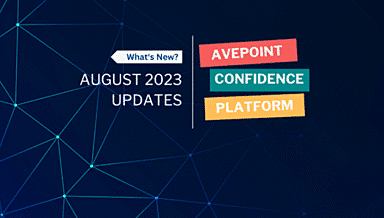SharePoint移行の「アクションとプレビュー」について


はじめまして、AvePoint Japanサポートチームの劉(りゅう)と申します。
今回は、DocAve 6 SharePoint移行の 「アクションとプレビュー」 についてご紹介したいと思います。
みなさんがご存知の通り、SharePoint 移行では、移行元環境のコンテンツ・セキュリティ・構成を移行先環境に移行できます。
DocAve GUI で、移行元ノードと移行先ノードを選択すると、 「アクションとプレビュー」 ペインでアクションの選択とプレビューが可能になります。
● アクション機能 : 移行元ノードを移行先ノードのどのレベルに移行するかを選択できます。
● プレビュー機能 : 移行先の移行後の構成を事前に確認できます。
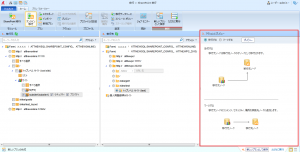
「アクション」 には 「マージする」 と 「添付する」 の2種類があります。
● マージする : 移行元ノードのコンテンツ・セキュリティ・構成が、移行先ノードにマージされます。
● 添付する : 移行元のコンテンツ・セキュリティ・構成が、移行先ノードの子ノードとして移行されます。
「プレビュー」 は、アクションとして 「マージする」 または 「添付する」 を選択した状態で、 [プレビュー] ボタンをクリックすることで、移行後の構成をツリーで確認することができます。
ただし、プレビュー機能はサイトレベルまでのみのサポートとなりますので、ご注意ください。
もう少し 「アクション」 についてお話したいと思います。
移行プランを作成する際に、移行元ノードと移行先ノードを選択しても、 「アクションとプレビュー」 の 「アクション」 が選択できなかったことはありませんか?
移行元ノードと移行先ノードが同じノードレベルの場合は、問題なく 「アクションとプレビュー」 に進めると思いますが、移行元ノードと移行先ノードが違うノードレベルの場合は、選択したノードによって移行がサポートされないことがあるため、 「アクションとプレビュー」 に進めないことがあります。
以下は、ユーザーガイドからの抜粋となりますが、選択したノードでサポートされるアクションの一覧です。
赤枠で囲ってある、”移行元でサイトコレクションノードを選択した場合” を例として、表の見方をご説明します。
M: マージする
A: 添付する
X: サポートしない
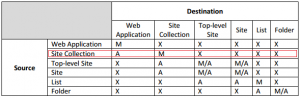
● ”移行元でサイトコレクションノードを選択した場合”
・移行先として Web アプリケーションノードを選択すると、移行元ノードが移行先ノードの子ノードとして移行されます。
・移行先としてサイトコレクションノードを選択すると、移行元ノードが移行先ノードにマージされます。
・移行先としてトップレベルサイト / サイト / リスト / フォルダーを選択することはできません。
SharePoint移行をご利用になる際は、本日ご紹介した内容を参考にしていただければ嬉しいです。
上記表は、以下のユーザーガイドの P.33 に掲載させていただいておりますので、こちらもご参照ください。
※現時点で英語版のみの掲載となります。ご了承ください。
DocAve® 6 SharePoint Migrator User Guide Service Pack 5
では、次回の投稿を楽しみにしてください。